在一些Word文档排版中,我们常常会看到文档段落中会有类似“1、2、3”或“一、二、三”的自动编号。有什么好处呢?这样子做文档看起来更有条理性和逻辑性。但是关于Word的“自动编号”功能,你可能还有很多不了解的。
选中要编号的段落 -- 点击菜单栏的“开始”选项卡 -- 在“段落”工具组中点击“编号”-- 在下拉菜单中选择一种编号格式,比如我选择的编号格式是左对齐 -- 可以看到每一段文本前为我们自动添加了编号。
比如我要将第2段编号级别改为3级,具体操作步骤如下:
1、选中第2段 -- 点击菜单栏的“开始”选项卡 -- 在“段落”工具组中点击“编号”-- 在下拉菜单中点击“更改列表级别”-- 选择编号级别为3级的即可 -- 此时下面段落的编号会自动被更新成连续的。
2、效果图如下。
3、动图演示如下。
这里大家还可以按快捷键「Tab」降低编号级别,按「Shift+Tab」提高编号级别。如下动图所示。
比如我现在要将编号格式改为“第一条、第二条、第三条……”这种格式的,具体操作步骤如下:
1、选中要自定义编号格式的段落 -- 点击菜单栏的“开始”选项卡 -- 在“段落”工具组中点击“编号”-- 在下拉菜单中选择“定义新编号格式”。
2、弹出“定义新编号格式”对话框 -- 在“编号样式”中选择“一、二、三(简)”的样式 -- 在“编号格式”中输入“第一条、”在“预览”框中可以看到我们自定义的编号格式 -- 点击“确定”按钮。
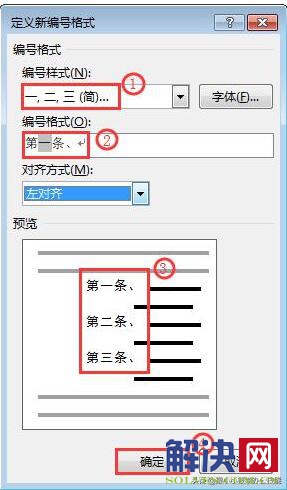
3、效果图如下。
4、动图演示如下。
有时候由于编号与文本之间的距离太宽(如下图所示),想要让它变窄一点。具体操作步骤如下:
1、选中段落文本-- 点击“鼠标右键”-- 在右键菜单中选择“调整列表缩进”。
2、弹出“调整列表缩进量”对话框 -- 将“文本缩进”值设置小一点,比如设置成厘米 -- 点击“确定”按钮。
3、可以看到编号与文本之间的宽度变小了,如下图所示。
4、动图演示如下。
比如我现在要将第4段以后的段落重新开始编号,并从1开始。具体操作步骤如下:
1、选中第4段文本 -- 点击“鼠标右键”-- 在右键菜单中选择“重新开始于1”。
2、可以看到第4段以后的段落重新以1进行编号,如下图所示。
3、动图演示如下。
比如我现在要将第4段的编号值设置为10.具体操作步骤如下:
1、选中第4段文本 -- 点击“鼠标右键”-- 在右键菜单中选择“设置编号值”。
2、弹出“起始编号”对话框 -- 这里有“开始新列表”和“继续上一列表”可以选,我们选择“开始新列表”-- 将值设置为10 -- 点击“确定”按钮。
3、可以看到第4段的编号值变为10.我们可以发现设置某一段的编号值,下面的编号值也会跟着修改。
4、动图演示如下。
以上对于「Word自动编号」的详解,您还有什么不懂的吗?有问题在评论区留言哦~
按字母顺序浏览:A B C D E F G H I J K L M N O P Q R S T U V W X Y Z
→我们致力于为广大网民解决所遇到的各种电脑技术问题 如果您认为本词条还有待完善,请 编辑词条